In breve:Piper è un'elegante applicazione GUI che ti aiuta a configurare il tuo mouse da gioco su Linux.
Di solito, quando si passa da Windows a Linux, si perde l'accesso a molti strumenti GUI (Graphical User Interface) per gestire le periferiche di gioco. Puoi ancora divertirti a giocare su Linux, ma la possibilità di configurare il mouse è un grosso problema se sei più di un giocatore occasionale.
Di recente, mi sono imbattuto in uno strumento utile che ti consente di configurare il tuo mouse da gioco su Linux. Consentitemi di condividere come funziona e se vale la pena provare.
VenditaBestseller n. 1 Razer DeathAdder Essential Gaming Mouse:Sensore ottico 6400 DPI - 5 pulsanti programmabili - Interruttori meccanici - Impugnature laterali in gomma - Classico Interruttori meccanici BlackDurable:Supporta fino a 10 milioni di clic, supportati da una garanzia di 2 anni $ 19,99
Razer DeathAdder Essential Gaming Mouse:Sensore ottico 6400 DPI - 5 pulsanti programmabili - Interruttori meccanici - Impugnature laterali in gomma - Classico Interruttori meccanici BlackDurable:Supporta fino a 10 milioni di clic, supportati da una garanzia di 2 anni $ 19,99 Piper:uno strumento GUI per gestire il tuo mouse da gioco su Linux
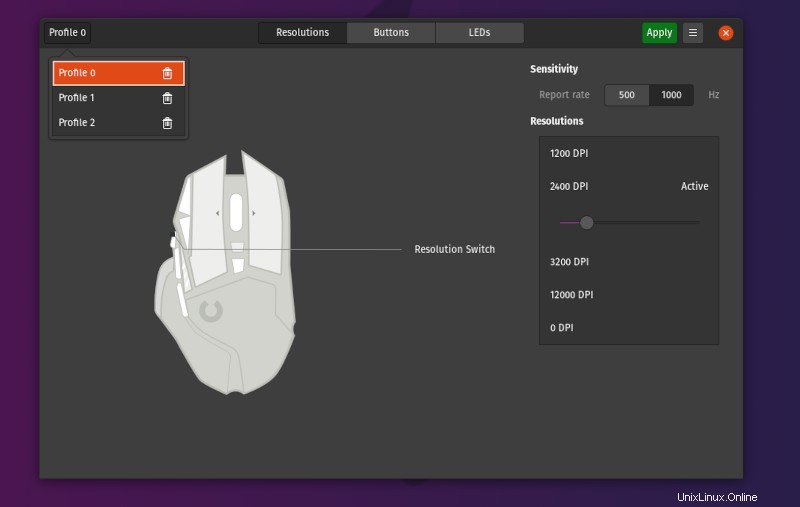
Piper è uno strumento open source che puoi utilizzare per configurare le periferiche di gioco su Linux. Tecnicamente, Piper è un frontend grafico per il demone ratbagd DBus, ma non devi preoccuparti se intendi utilizzare la GUI.
In questo articolo, ti darò una breve panoramica mentre lo provo sul mio Logitech G502 mouse da gioco.
| Anteprima | Prodotto | Prezzo | |
|---|---|---|---|
 | Mouse da gioco Logitech G502 Proteus Spectrum RGB sintonizzabile, spostamento DPI al volo a 12.000 DPI,... | $ 68,09 | Acquista su Amazon |
Caratteristiche di Piper
È uno strumento semplicissimo. Hai la possibilità di configurare le seguenti cose del tuo mouse da gioco con l'aiuto di Piper:
- Modifica DPI (risoluzione) e frequenza di polling
- Pulsanti mappa
- LED di controllo
- Aggiungi più profili
Tieni presente che al momento non tutti i mouse da gioco funzionano con Piper. Controlla l'elenco dei dispositivi di supporto prima di provarlo.
Ecco come funziona e come appare:
Modifica DPI e frequenza di polling
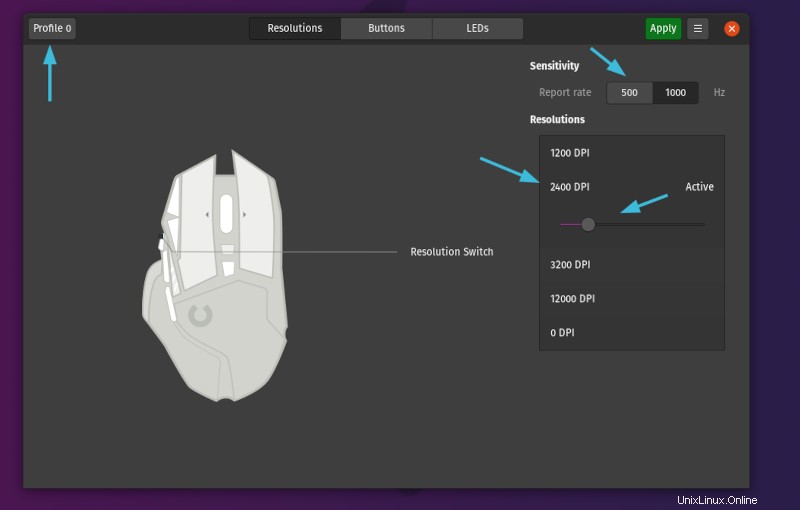
Con Piper, puoi impostare diversi livelli DPI da cui passare. È abbastanza facile modificarlo grazie al dispositivo di scorrimento presente.
Non solo limitato alle impostazioni DPI, ma puoi anche controllare la frequenza di polling (o la sensibilità). Ovviamente, a seconda del tuo mouse, l'opzione potrebbe avere un aspetto diverso, ma per la maggior parte non è necessario modificare la sensibilità del mouse.
Configura pulsanti
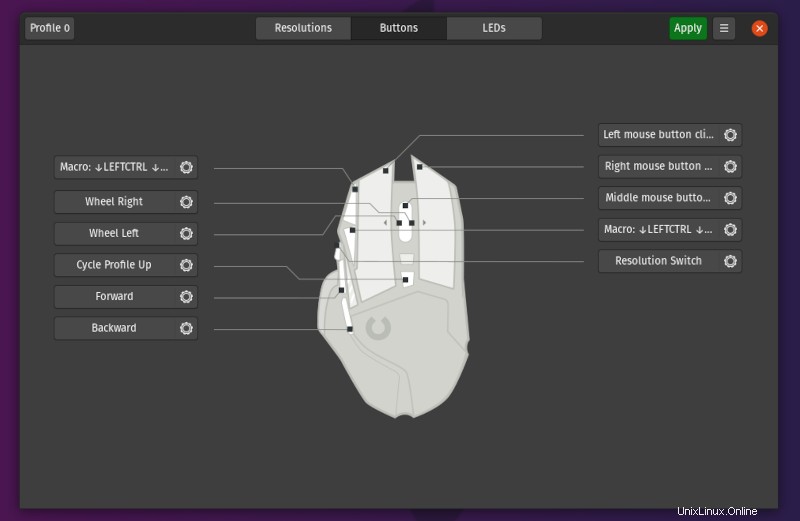
Questo è estremamente importante per la maggior parte degli utenti, soprattutto se si desidera utilizzare le macro o semplicemente modificare la mappatura dei pulsanti.
Come puoi osservare nello screenshot qui sopra, sono stato in grado di modificare ogni singolo pulsante.
Ho rimappato il pulsante di aumento/diminuzione DPI e lo ho sostituito con una macro per dilettarsi tra più aree di lavoro su Pop OS 20.04.
LED di controllo
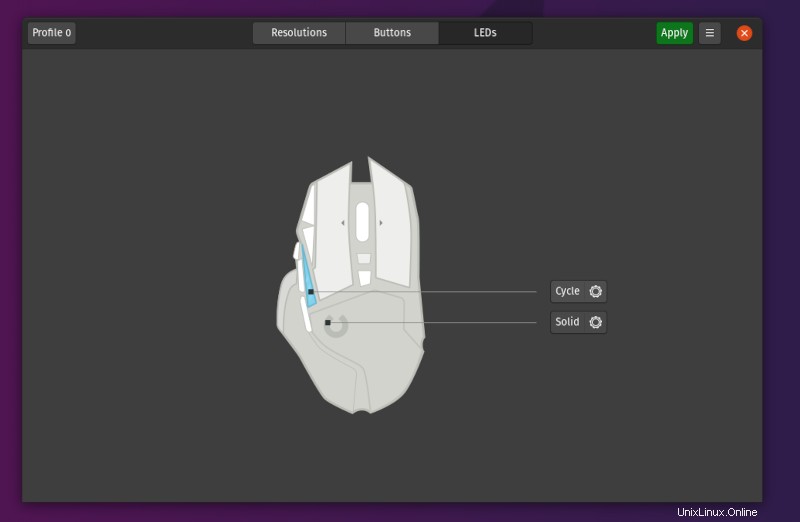
Bene, non serve avere l'illuminazione RGB se non puoi modificarla o controllarla. Con Piper, puoi controllare facilmente le luci LED del tuo mouse da gioco (se il tuo mouse ha questa funzione). Funziona abbastanza bene per il mio G502 .
Profili multipli
Hai anche la possibilità di gestire più profili da cui passare, così non devi sempre armeggiare con le impostazioni.
Nel caso non lo sapessi, ogni profilo può avere diverse mappature dei pulsanti, impostazioni LED e impostazioni DPI.
Lettura consigliata:

Mappa i pulsanti del tuo gamepad con tastiera, mouse o macro/script utilizzando AntiMicroX in Linux
Installazione di Piper su Linux
Per iniziare, devi assicurarti di aver installato libratbag. Alcune distribuzioni Linux lo hanno preinstallato, come Pop!_OS.
Per le distribuzioni basate su Ubuntu, puoi digitare il seguente comando per installarlo se non lo avevi già:
sudo apt install ratbagdPuoi seguire le istruzioni di installazione ufficiali se ne hai bisogno per Debian, Arch o Fedora.
Una volta terminato, puoi finalmente installare Piper digitando il seguente comando (per distribuzioni basate su Ubuntu):
sudo apt install piperPuoi ottenere istruzioni di installazione per altre distribuzioni Linux nella loro wiki su GitHub.
Ottieni anche un pacchetto Flatpak disponibile. Nel caso non sapessi come installarlo, ti consiglio di fare riferimento alla nostra guida Flatpak per saperne di più.
Conclusione
Piper è un fantastico strumento GUI per configurare facilmente un mouse da gioco su Linux considerando che hai uno dei dispositivi supportati.
Troverai molti dispositivi supportati da Logitech, Etekcity, GSkill, Roccat e Steelseries. Quindi, direi che dovrebbe tornare utile per i giocatori Linux seri.
Hai già provato Piper? Fammi sapere cosa ne pensi nei commenti qui sotto.